CentOS 7.6安装 MySQL8.0.25
Posted 流楚丶格念
tags:
篇首语:本文由小常识网(cha138.com)小编为大家整理,主要介绍了CentOS 7.6安装 MySQL8.0.25相关的知识,希望对你有一定的参考价值。
文章目录
删除旧版本
查看是否有安装过mysql
rpm -qa | grep -i mysql
find / -name mysql
有目录就rm -rf删除
rpm -e mysql80-community-release-el7-3.noarch
安装MySQL8.0.25
安装
配置Mysql安装源
sudo rpm -Uvh https://dev.mysql.com/get/mysql80-community-release-el7-3.noarch.rpm

安装Mysql 8.0


启动mysql服务
systemctl start mysqld
systemctl status mysqld

查看安装数据库版本信息
mysql --version

修改密码
获得临时密码
grep "A temporary password" /var/log/mysqld.log

我们得到密码为:jntxaMmdw4*%
运行
mysql -uroot -pjntxaMmdw4*%
进入到数据库

登陆进去后重置密码,因为密码有验证策略,这里我直接用临时密码修改最后一个字母,至于为什么要先修改密码,是因为不重置密码在mysql无法运行语句
alter user 'root'@'localhost' identified by 'jntxaMmdw4*a';

查看密码详细信息
SHOW VARIABLES LIKE 'validate_password%';

密码的长度是由validate_password.length决定的,但是可以通过以下命令修改
set global validate_password.length=6;
validate_password.policy决定密码的验证策略,默认等级为MEDIUM(中等),可通过以下命令修改为LOW(低)
set global validate_password.policy=0;
修改完后是这样的
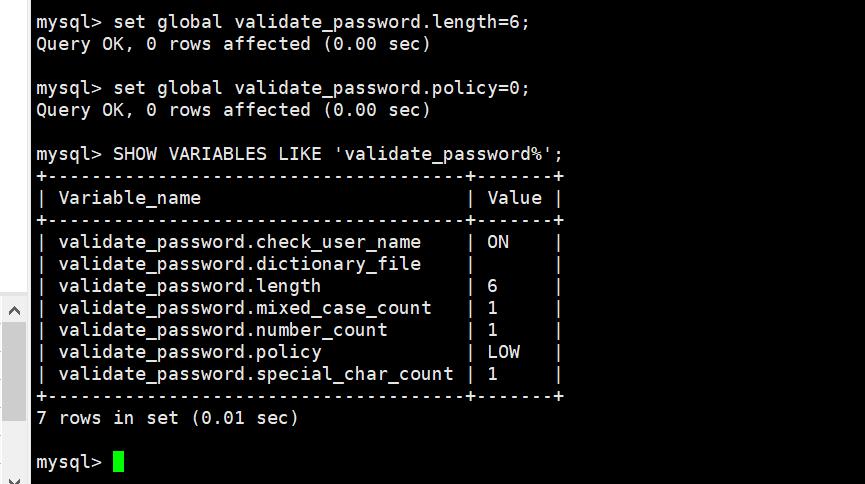
最后重新设置一个简单的密码
alter user 'root'@'localhost' identified by '123456';

以上是关于CentOS 7.6安装 MySQL8.0.25的主要内容,如果未能解决你的问题,请参考以下文章